Како поново инсталирати Виндовс 10 без УСБ или ДВД медија за опоравак
Мицрософт виндовс 10 / / March 17, 2020
Последњи пут ажурирано

Можете извести чисту инсталацију Виндовс-а 10 чак и ако немате оригинални инсталациони ДВД.
Претходно окружење за опоравак у Виндовс-у 10 се користи дијагностицирати и поправити проблеме са Виндовс инсталацијом. Ово укључује извршавање чисте инсталације за Виндовс 10, такође. Постоји неколико метода за учитавање окружења за опоравак. Ове методе делују чак и ако немате оригинални инсталациони медиј за Виндовс 10 који сте користили за прву инсталацију. Помоћу ових корака можете користити партицију за опоравак уграђену у Виндовс 10 да бисте поново инсталирали оперативни систем.
Извршите чисту инсталацију помоћу напредних опција опоравка у оперативном систему Виндовс 10
Напредно окружење за опоравак користи се за решавање проблема који могу да спрече покретање инсталације Виндовс 10. Постоји неколико начина на које се можете покренути.
Опција 1: Унесите окружење за опоравак када покренете рачунар
Ово је најчешћа метода јер се може користити када се не можете покренути на екрану за пријаву на Виндовс 10 или радној површини.
Притисните дугме за напајање да бисте покренули рачунар. Одмах када се појави екран за прскање Виндовс 10, искључите систем. Поновите овај поступак још два пута. По трећем покушају, Виндовс ће се учитати у окружење за опоравак.
Кликните на Напредне опције.
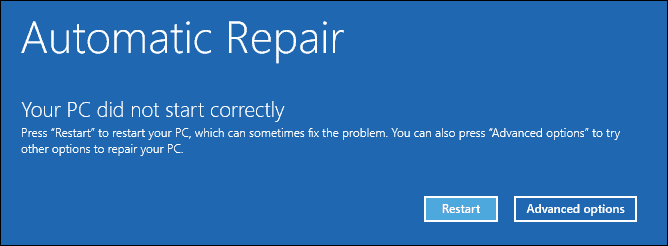
Кликните на Решавање проблема.
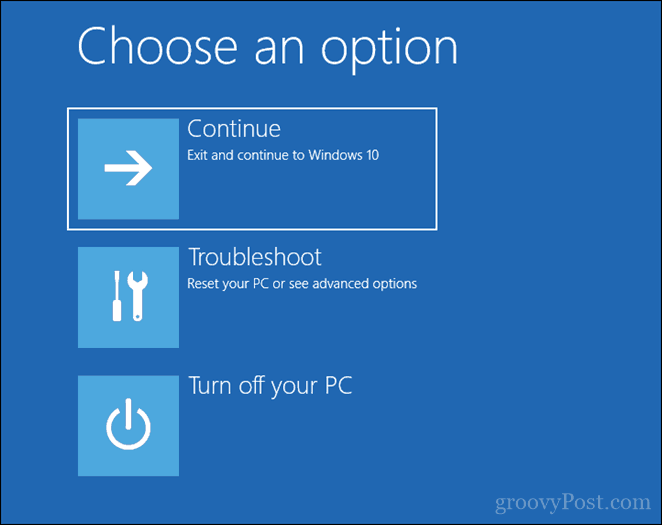
Кликните на Ресетујте овај рачунар.

Кликните на Потпуно чист диск.
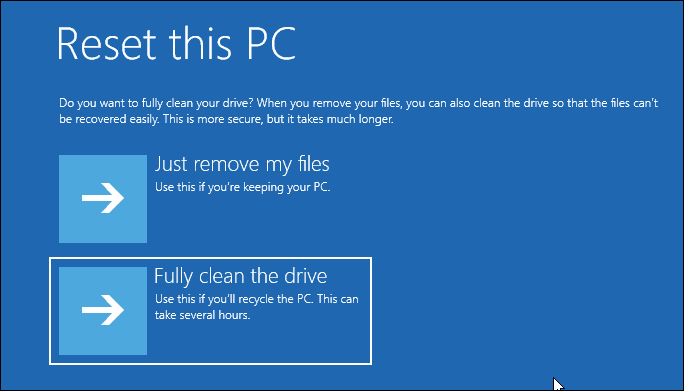
Кликните на Ресетовати.
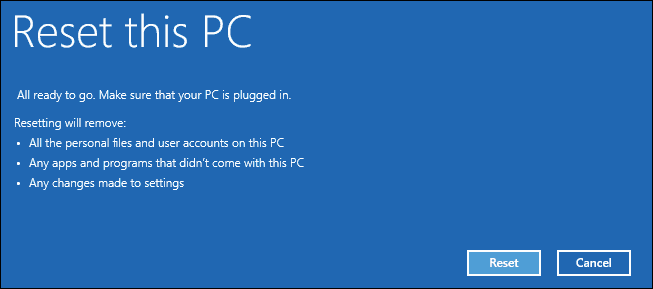
Остатак процеса је баш попут извођења нове инсталације Виндовс 10.
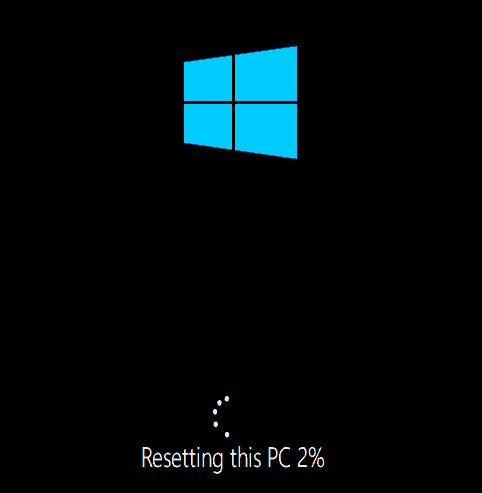
Опција 2: Учитајте окружење за опоравак на екрану за пријаву
Ако је Виндовс 10 инсталација у стању да се врати на екран за пријаву, али радну површину не можете да учитате, и даље можете да се покренете у окружењу за опоравак.
Држите тастер схифт на тастатури док истовремено притиснете дугме за напајање на екрану.
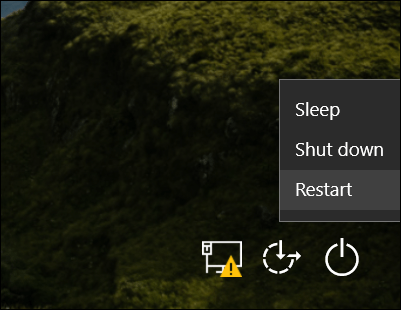
Држите притиснут тастер схифт док кликнете Поново покрени.
Држите притиснут тастер Схифт док се не учитава мени Напредне могућности опоравка.
Кликните на Решавање проблема.
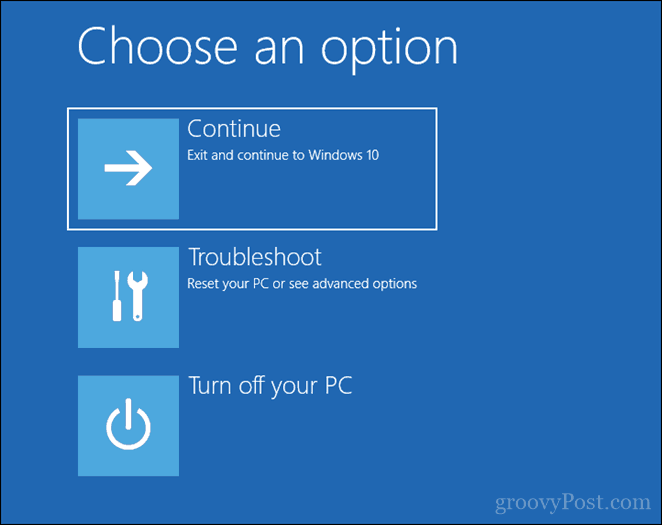
Кликните на Ресетујте овај рачунар.
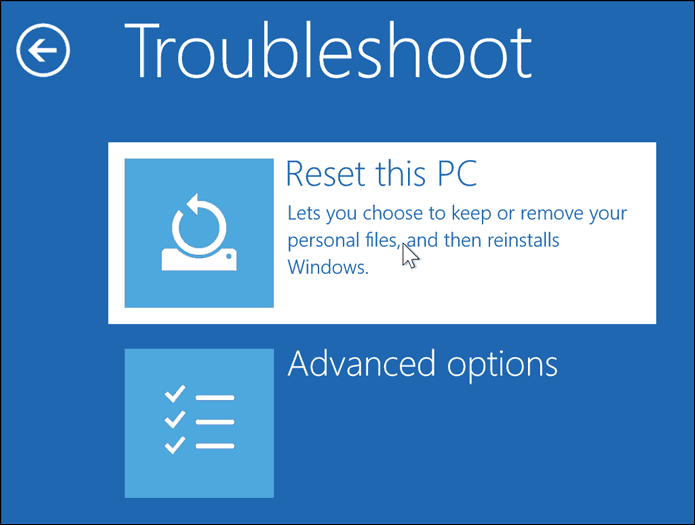
Изаберите Чувај моје датотеке или извршите чисту инсталацију и Уклоните све.
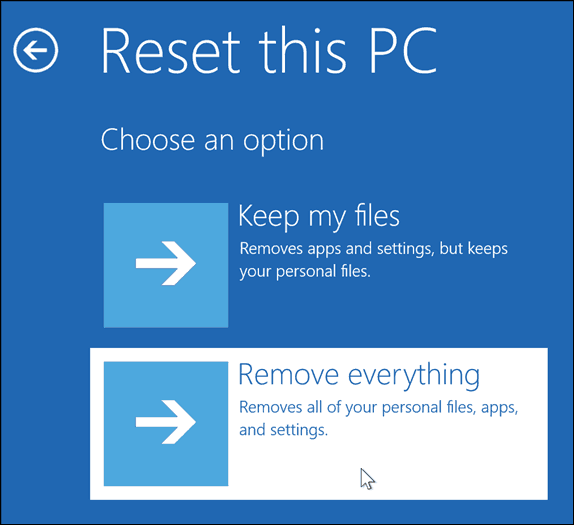
Виндовс 10 ће се затим поново покренути у другој фази.
На Ресетујте овај рачунар екрана, изаберите да ли желите да у потпуности очистите свој погон.
Ако ипак планирате да сачувате уређај, Само уклоните моје датотеке треба да буде довољно. Ако сте продајете или донирате свој Виндовс 10 ПЦили имате проблема са учитавањем Виндовс 10 због оштећеног корисничког профила, Потпуно чист диск можда је најбоља опција.
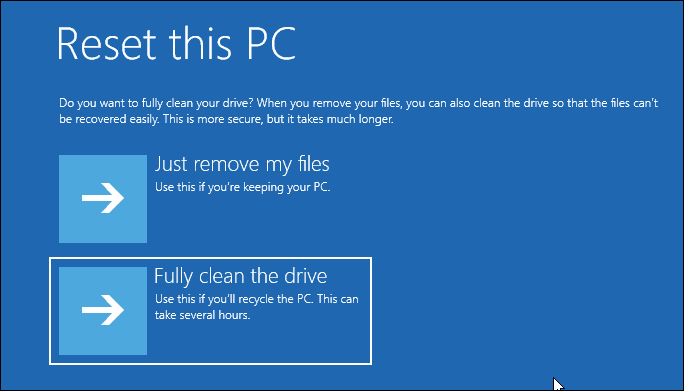
Кликните на Ресетовати.
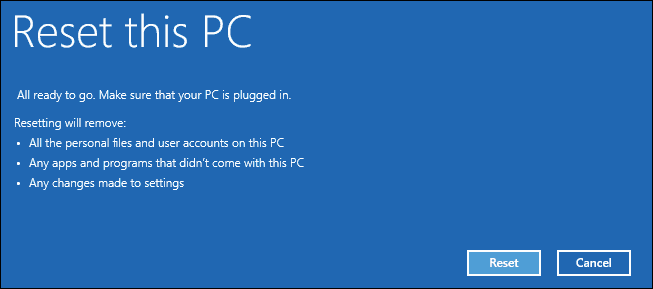
Опција 3: Учитајте окружење за опоравак са радне површине
Ако сте у могућности да се покренете на радној површини оперативног система Виндовс, можете да се дигнете у окружење за опоравак да бисте извели чисту инсталацију.
Отвори Старт> Подешавања> Ажурирање и безбедност> Опоравак. Под Напредно покретање, кликните Рестарт сада.
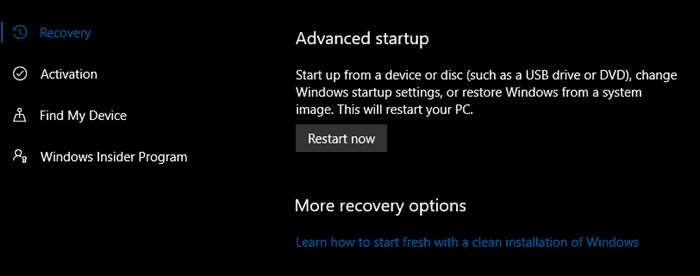
Виндовс ће се поново покренути у окружењу за опоравак. Кликните на Решавање проблема. Кликните на Ресетујте овај рачунар затим поновите исте кораке описане у опцији 2.
Закључак
Ово су три најбоље методе за покретање чисте инсталације Виндовса 10 са рачунара са већ инсталираним Виндовс 10. Ове опције су корисне ако вам се догоди да немате било какав физички поновни инсталацијски медиј, попут УСБ-а или ДВД-а. Упамтите да и ви можете унапред креирајте погон за опоравак јер ово може бити од помоћи ако је оштећен резервни погон вашег система.
Ако се рачунар не може чак ни покренути у окружењу за опоравак, погледајте наш претходни чланак Виндовс 10 се неће покренути? Поправите то помоћу команди за поправак покретања и наредби БоотРец.
Да ли сте морали да поново инсталирате Виндовс 10? Који метод сте користили и како је прошао? Поделите своје искуство у коментарима.
